Slå Global Logging På eller Av i Microsoft Outlook 365

Microsoft Support spurte om å dele feilloggen fra Outlook-app, men vet ikke hvordan? Finn her trinnene for Outlook Global Logging og Advanced Logging.
Ah, den ydmyke PDF-en. Det er mye brukt, det er pålitelig, det er litt vondt å redigere, er det ikke? Noen ganger trenger du bare den rå teksten, det uforfalskede ordet salat, og det er her Notepad kommer inn. Men hvordan bygger du bro mellom disse to tilsynelatende forskjellige verdenene? Frykt ikke, andre Windows-krigere, for vi er her for å veilede deg gjennom den strålende konverteringen, PDF-til-notisblokk-transformasjonen!
Lurer du på hvorfor Notepad? Enten du er minimalist, elsker å jobbe med ren tekst, eller trenger å redigere uten formatering, er konvertering fra PDF til Notisblokk på Windows løsningen din. Vi er her for å veilede deg gjennom prosessen.
Så uten videre, la oss komme i gang.
Hvordan konvertere PDF-filer til Notisblokk?
PDF, det populære filformatet, er hyllet for sin konsistens og universelle kompatibilitet. Det er imidlertid tilfeller der vi krever en mer redigerbar og ren tekstrepresentasjon av innholdet, og det er her Notisblokk trer inn. Se for deg et scenario der du trenger å trekke ut og endre data fra en PDF-fil – en oppgave som ikke bare er utfordrende, men også tidkrevende uten riktig verktøy.
Frykt ikke, for vi vil utforske utprøvde metoder som vil gi deg mulighet til å konvertere PDF til Notisblokk på Windows-enheten din uten problemer.
Metode 1: Bruk profesjonell PDF-redigeringsprogramvare
Når det gjelder å konvertere PDF til tekst, kan det å ha det riktige PDF-redigeringsverktøyet utgjøre hele forskjellen. Et godt konverteringsverktøy bør ha flere funksjoner, som å håndtere alle sider, konvertere flere filer, OCR (Optical Character Recognition) og vedlikeholde formatering i PDF-filen. For dette foreslår vi at du Systweak PDF Editor.
Systweak PDF Editor står som en omfattende løsning, som ivaretar et bredt spekter av PDF-relaterte oppgaver. Dette intelligente og solide verktøyet gir brukerne sømløse muligheter til å enkelt vise, redigere og konvertere PDF-dokumenter. Utforsk bekvemmeligheten og effektiviteten som Systweak PDF Editor gir dine PDF-relaterte bestrebelser.
Det forenkler prosessen med å konvertere PDF til Notisblokk, og tilbyr brukere en enkel metode for å oppnå denne transformasjonen. Følg disse trinnene for å sømløst konvertere PDF-dokumentene dine til Notisblokk-format ved hjelp av Systweak PDF Editor:
Trinn 1: Last ned og installer Systweak PDF Editor på din PC.
Trinn 2: Åpne Systweak PDF Editor og fra dashbordet trykker du på alternativet Konverter PDF .

Trinn 3: Klikk nå på Legg til filer og last opp PDF-filen.
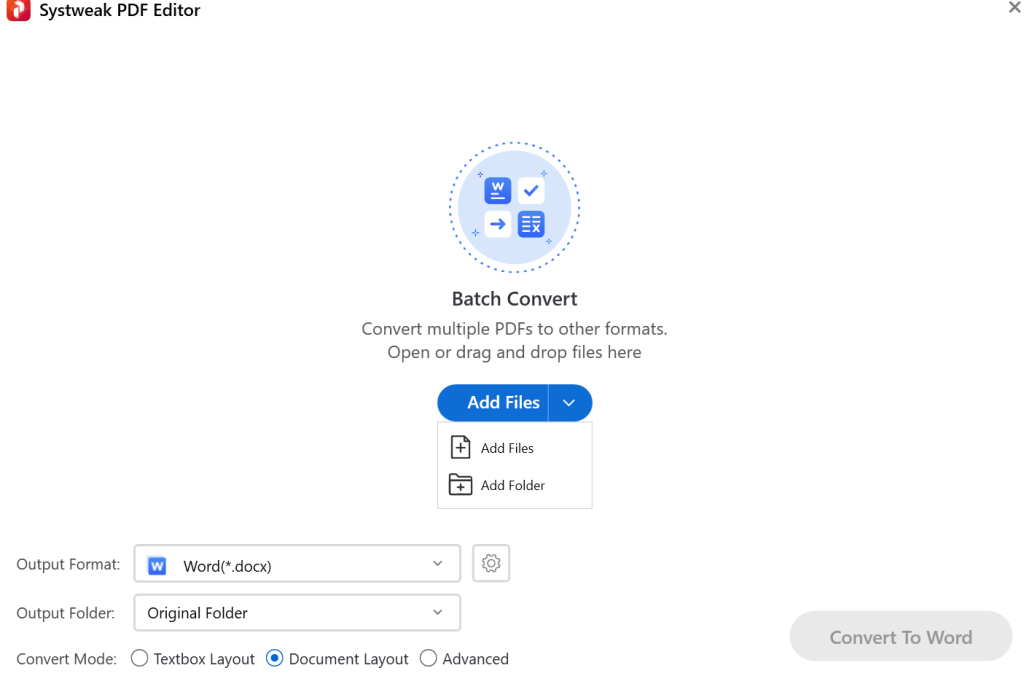
Trinn 4: Klikk på rullegardinpilikonet foran på Output Format og velg Txt.
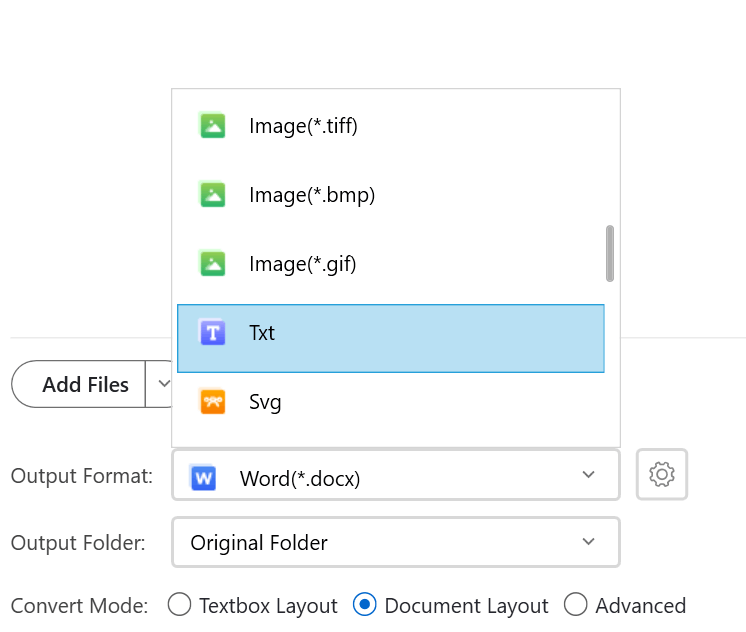
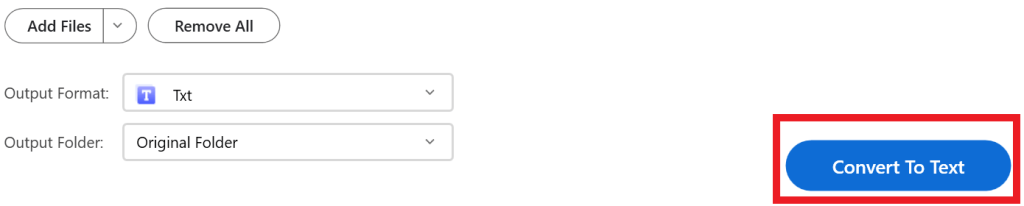
Gratulerer med vellykket konvertering! PDF-filen din er sømløst transformert til en Txt-fil.
Les også: Hvordan konvertere PDF til Excel uten å miste formatering?
Metode 2: Konverter PDF til Notisblokk via elektroniske verktøy
Tallrike nettsteder tilbyr gratis og brukervennlige PDF til Notepad-konverteringstjenester. Bare last opp PDF-filen din, og voilà! Notisblokkdokumentet ditt er klart for nedlasting. Vær imidlertid forsiktig og sørg for sikkerheten til dataene dine ved å velge anerkjente plattformer.
Trinn 1: Gå til PDF2GO.com og klikk på Velg fil, last opp PDF-filen din og trykk på Start-knappen.

Trinn 2: Trykk nå på Last ned.
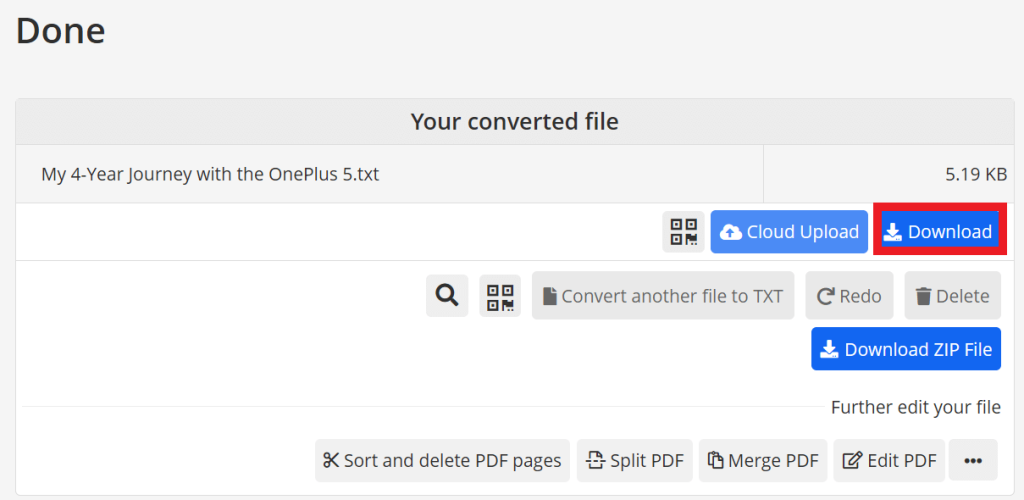
Les også: Beste måter å konvertere PDF til JPG i Windows 10,11
Hvorfor bør du velge PDF-redigeringsprogramvare i stedet for gratis online-konverterere?
Å velge mellom en dedikert PDF-redigeringsprogramvare og en gratis online-konvertering avhenger av dine spesifikke behov og kompleksiteten til PDF-redigeringsoppgavene dine. Her er en oversikt over fordeler og ulemper ved hvert alternativ:
1. Dedikert PDF-redigeringsprogramvare
Fordeler:
Ulemper:
2. Gratis online PDF-konvertering
Fordeler:
Ulemper:
Oppsummert -
Velg dedikert programvare hvis:
Velg en gratis online omformer hvis:
Til syvende og sist avhenger det beste valget av dine individuelle behov og prioriteringer. Vurder kompleksiteten til redigeringsoppgavene dine, budsjettet og komfortnivået ditt med nettverktøy før du tar en avgjørelse.
Les også: 5 grunner til at bedrifter bør bruke et godt PDF-verktøy
Konverter PDF-filer til tekstfiler på farten
Å navigere PDF til Notisblokk-konvertering er en kunst og en nødvendighet, og appellerer til minimalister, tastaturmaestroer og elskere av ren tekst. Enten du bruker profesjonelle verktøy som Systweak PDF Editor eller velger for enkelhet på nettet, dekker forskjellige metoder ulike behov. Valget mellom dedikert programvare og gratis online-omformere avhenger av dybden av behov – avanserte funksjoner, offline tilgang og en langsiktig løsning favoriserer førstnevnte, mens sporadiske redigeringer lener seg mot sistnevntes enkelhet.
For flere slike feilsøkingsguider, lister og tips og triks relatert til Windows, Android, iOS og macOS, følg oss på Facebook, Instagram, Twitter, YouTube og Pinterest.
Microsoft Support spurte om å dele feilloggen fra Outlook-app, men vet ikke hvordan? Finn her trinnene for Outlook Global Logging og Advanced Logging.
Vil du fjerne Windows-tjenester som du ikke ønsker på PC-en din med Windows 11? Finn her noen enkle metoder du kan stole på!
Se hvor enkelt det er å legge til et ord eller et annet språk i stavekontrollen i Firefox. Se også hvordan du kan slå av stavekontrollen for nettleseren.
Ønsker du å aktivere eller deaktivere AutoRecover eller AutoSave alternativet? Lær hvordan du kan aktivere eller deaktivere AutoRecover-funksjonen i Word 2019 eller Microsoft 365.
Denne veiledningen beskriver hvordan du legger til sidetall i dokumenter i Microsoft Word 365.
Lær hvordan du logger på som administrator i Windows 10 og Windows 11. Få tips og triks for å administrere brukerkontoer og systeminnstillinger effektivt.
For å liste alle Windows 11-kontoer, åpne Innstillinger > Kontoer > Andre brukere og familiesider. Du kan også bruke kommandoprompt og PowerShell.
Oppdag raskeste måter å åpne Innstillinger-appen på Windows 11 med nyttige trinn og tips.
Lær hvordan du enkelt kan endre bakgrunnsbilde på Windows 11 ved hjelp av forskjellige enkle metoder.
Lær hvordan du effektivt tar skjermbilder i Windows 11 med Print Screen, Snip & Sketch og mer. Få tips og triks for å lagre og dele skjermbilder.
Oppdatering av enhetsdrivere er viktig for å fikse feil og forbedre kompatibiliteten i Windows 11. Lær hvordan du effektivt kan oppdatere driverne dine.
Lær hvordan du fjerner McAfee programvare fra Windows 11-PC-en din. Følg våre 5 trinn for avinstallering og sikkerhetstips.
Finn ut hvor "Min datamaskin" er på Windows 11 og hvordan du enkelt kan få tilgang til denne viktige funksjonen. Følg våre enkle trinn for å gjenopprette PC-ikonet.
Denne bloggen hjelper lesere med å deaktivere Copilot-funksjonen på Windows 11, hvis de ikke ønsker å bruke AI-modellen.
Lær hvordan du kan tilpasse Start-menyen i Windows 11 for en bedre brukeropplevelse. Oppdag tips for tilpasning som passer dine behov.
Lær hvordan du enkelt åpner Kontrollpanel i Windows 11 med flere metoder som gir deg frihet til å tilpasse innstillinger. Perfekt for de som ønsker å navigere effektivt i systemet.
Lær hvordan du oppretter en ny brukerkonto på Windows 11, både lokalt og online. Få nyttige tips og trinnvise instruksjoner her.
Ikke legg ut bildene dine gratis på Instagram når du kan få betalt for dem. Les og vet hvordan du tjener penger på Instagram og får mest mulig ut av denne sosiale nettverksplattformen.
Lær hvordan du enkelt redigerer og fjerner PDF-metadata. Denne veiledningen hjelper deg med å enkelt redigere eller fjerne PDF-metadata på et par enkle måter.
Vet du at Facebook har en komplett liste over telefonbokkontakter sammen med navn, nummer og e-postadresse.
Bluetooth lar deg koble Windows 10-enheter og tilbehør til PC-en din uten behov for ledninger. Her er ulike teknikker for å løse Bluetooth-problemer.
Lær deg å ta kontroll over personvernet ditt ved å tømme Bing-søkeloggen og Microsoft Edge-loggen med enkle trinn.
Oppdag den beste samarbeidsprogramvaren for små bedrifter. Finn verktøy som kan forbedre kommunikasjon og produktivitet i teamet ditt.
Lær hvordan du holder statusen din aktiv i Microsoft Teams. Følg våre trinn for å sikre at du alltid er tilgjengelig for kolleger og kunder.
Oppdag den beste prosjektledelsesprogramvaren for småbedrifter som kan hjelpe deg med å organisere prosjekter og oppgaver effektivt.
Gjenopprett siste økt enkelt i Microsoft Edge, Google Chrome, Mozilla Firefox og Internet Explorer. Dette trikset er nyttig når du ved et uhell lukker en hvilken som helst fane i nettleseren.
Hvis du har mange duplikater klumpet på Google Photos eller ønsker å eliminere duplikatbilder, så sjekk ut de mange måtene å slette duplikater i Google Photos.
Hvordan fikse at Nintendo Switch ikke slår seg på? Her er 4 enkle løsninger for å fikse at Nintendo Switch ikke slår seg på.
Lær hvordan du tilbakestiller Gmail-passordet ditt enkelt og sikkert. Endre passordet regelmessig for å beskytte kontoen din.
Lær hvordan du konfigurerer flere skjermer på Windows 10 med denne bloggen. Det være seg to eller tre eller flere skjermer, du kan enkelt sette opp skjermer for spilling eller koding.









![Slik avinstallerer du McAfee på Windows 11 [5 måter] Slik avinstallerer du McAfee på Windows 11 [5 måter]](https://blog.webtech360.com/resources8/images31/image-4917-0105182719945.png)

















